在 Project Online 中設定時段報表資料的彙總
專案系統管理員可以設定Project Online將時段報告資料匯總到不同層級的資料細微性。 他們可以選擇每日、每週、每月或依會計週期匯總其資料,並透過時段 OData 端點擷取資料:
AssignmentBaselineTimephasedDataSet
AssignmentTimephasedDataSet
TaskBaselineTimephasedDataSet
TaskTimephasedDataSet
優點
這項功能的主要優點是,它可以協助改善報表產生效能,特別是在擁有大量Project Online報告資料的組織中。 雖然每天擷取工作和指派時段報告資料是先前唯一可用的選項,但許多組織都不需要此層級的資料細微性。 能夠在更廣泛的範圍 (上擷取其資料,例如每週或月份) 可藉由減少需要下載的記錄數量,大幅改善報表產生效能。 例如,當設定為 每日 時,不需要擷取 300,000 筆記錄,將 設定為 每月 可能會將此值縮減為較低的數目,例如 10,000 筆記錄。
透過更廣泛的資料細微性層級,發佈時間將會更快,因為專案資料不需要在每日發佈層級中細分。 在某些情況下,它也可以改善與專案詳細資料頁面互動的效能。 具有相依于發佈以完成以移至下一個 PDP 之複雜工作流程的組織,將會看到效能改善。
注意事項
如果您的組織已部署需要發佈作業才能在步驟內完成的工作流程,設定選項以 每日 報告時段資料,可能會導致使用者填寫專案詳細資料頁面的體驗不佳,因為工作流程必須等候報告作業完成,才能移至下一個步驟。 如果您有等候發佈完成的工作流程,建議您不要 每天 使用。 > 如果您需要資源需求資料來規劃資源容量,請勿選擇 [永不 ],因為該設定不會顯示資源需求。
如何?設定此設定?
在Project Online首頁中,選取 [伺服器設定]。
在 [伺服器設定] 頁面的 [ 企業資料 ] 區段中,選取 [ 報告]。
在 [報告] 頁面的 [ 時段資料 ] 區段中,選取您需要的選項:
從來不需要
每日
每週
每月
依會計週期
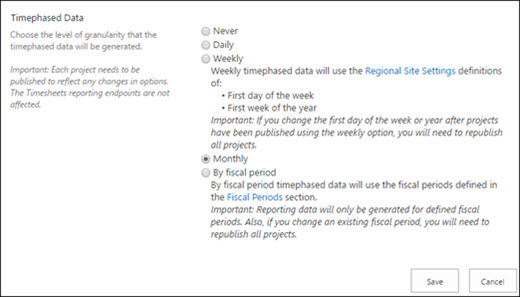
秘訣:如果您不使用任何時段的 Odata 摘要,強烈建議您將 [時段資料] 選項設定為 [永不],這可為更快的報告發布佇列作業提供更多好處。
我需要進行規劃考慮
重新發佈現有的專案 - 變更時段資料設定之後,只有在重新發佈現有專案時才會生效。
注意事項
如果您有許多專案要重新發佈,您可以使用Office 365 Project Online CSOM 工具 (ProjToolV2) ,以程式設計方式發佈Project Online專案。 您應該打算在最不可能影響組織的時間執行此動作。
新實例- 在新的Project Online例中,請注意,時段資料預設值是[永不]。 請務必在建立新實例之後選取適當的時段資料設定,以避免稍後重新發佈所有專案。 另請考慮與更細微設定相關聯的取捨 (例如,每日與每月) 發佈所需的時間,以及提取時段 OData 摘要。
下表摘要說明考慮和建議選項:
| 設定 |
附註 |
|---|---|
| 從來不需要 |
對於未使用時段 Odata 摘要和公事包分析功能,且不需要資源需求資料進行容量規劃的客戶。 這是新Project Online實例的預設設定。 報表發佈佇列作業的速度更快。 沒有額外配額 (時段資料耗用最多空間) 。 注意:如需此設定與公事包分析功能互動的詳細資訊,請參閱部落格文章Project Online:報告和組合分析。 |
| 每日 |
發佈/報告的最大效能影響。 產生最大的資料集,導致時段 Odata 摘要的下載速度變慢,以及最大的資料庫配額使用量。 只有在您每天需要目前/歷史報告時才建議使用。 |
| 每週 |
時段資料集大約 比 [每日] 選項小七分之一。 只有在您每週需要目前/歷史報告時才建議使用。 |
| 每月 |
時段資料集大約 比 [每日] 選項小三十分之一。 建議的選項。 |
| 依會計週期 |
時段資料集大約 比 [每日] 選項小三十分之一。 可讓系統管理員控制根據定義的會計週期發佈時段資料的時間範圍。 建議的選項。 |
另請參閱
Brian Smith 部落格文章:專案Online-Changes至時間細微性階段 OData